老笔记本装什么系统好?既然说是老电脑的话,也就意味着它的配置可能相对没有这么好,那选择win7系统会更加合适。对比其他现有的系统,它合适是因为,首先它对于硬件要求不高,其次它具有良好的兼容性和稳定性,也可以运行很多软件。下面就来看看旧笔记本重装系统教程图示。
一、系统安装工具
系统镜像:win7企业版
装系统工具:老毛桃 u盘启动盘制作工具(点击红字下载)
二、系统安装准备事项
1、不管是下载U盘启动盘软件,还是制作u盘启动盘,都要关闭杀毒软件再操作,避免被误认为是有害病毒。
2、通常情况下,U盘重装系统后,相应电脑的驱动都会被完整安装。但若你有顾虑,也可以预先准备好驱动软件并存放在U盘中,以备不时之需。
3、除了驱动程序外,你还可以将所需的操作系统保存在U盘启动盘中,这样后续操作会更加便捷。如果不清楚从何处获取镜像文件,可以访问“MSDN我告诉你”网站。
三、系统安装操作步骤
一、制作老毛桃WinPE
1、打开浏览器,访问老毛桃官方网站 www.laomaotao.net,下载适用于老毛桃的U盘启动盘制作工具。
2、将空白的U盘连接到电脑上,并打开制作工具,点击开始制作老毛桃U盘启动盘。
3、制作启动盘的时间不固定,请耐心等待,期间无需进行其他操作。
二、启动老毛桃WinPE
1、等待老毛桃WinPE制作完成时,查询u盘启动快捷键,后续要设置电脑从U盘启动。
2、将U盘连接到电脑上,重启或关闭电脑然后重新开机,在启动画面出现之前,通过快捷键设置电脑从U盘启动。
3、进入老毛桃PE主菜单后,选择相应的模式(例如:【1】启动电脑进行系统安装)。
三、使用老毛桃WinPE重装系统
1、启动老毛桃U盘中的安装软件程序,浏览并选择系统镜像,将安装地址设定为C盘,然后点击执行开始安装。
2、在弹出的还原界面上,无需调整其他选项,直接点击“确认”进行系统还原。
3、稍后,软件将开始系统安装。在安装完成后,不要忘记勾选“重启”选项。
4、电脑将会多次重启,在第一次重启时,拔出U盘启动盘,允许电脑自行安装Windows系统即可。
四、系统安装常见疑问
r7000重装系统识别不到u盘?
U盘格式问题:确保U盘使用的是兼容的文件系统格式,例如FAT32或NTFS。有时路由器可能只支持特定的文件系统格式。尝试重新格式化U盘并重新尝试。
U盘兼容性问题:不同的U盘可能与路由器的USB接口不兼容。尝试使用其他品牌或型号的U盘来查看是否能够识别。
U盘驱动问题:在某些情况下,路由器可能需要特定的U盘驱动程序才能识别U盘。在重装系统之前,确保路由器固件已更新到最新版本,并检查是否存在任何与U盘兼容性相关的固件更新。
USB端口问题:检查路由器的USB接口是否正常工作。有时USB接口可能出现故障,导致无法识别U盘。尝试将U盘连接到其他USB接口,并确保接口没有损坏。
路由器设置问题:检查路由器的USB存储设置是否正确。在路由器管理界面中,查找USB存储设置选项,并确保已启用USB存储功能,并且设置正确。
尝试其他方法:如果以上方法都无法解决问题,可能需要尝试其他方法来重装路由器系统,例如通过TFTP或串口方式进行固件刷新。这些方法可能需要更高级的技术知识和操作,建议在尝试之前详细阅读相关的路由器手册或参考在线资源。
以上就是本次旧笔记本重装系统教程图示了,是不是觉得还蛮简单的呢?由于旧笔记本电脑的硬件配置限制,所以对于系统的挑选还是要注意的,不然很可能就会出现运行卡顿,甚至是无法开机的情况了。最后,祝大家重装系统顺利。